起步 #
此次试验是为了探索一种获取Gelbooru图片的有效的方式
我先去调查了一下Gelbooru是否有提供相关的API用于开发,和sauceNAO不同,Gelbooru并没有提供专用于第三方开发用的API,但是Gelbooru提供了API key,当你登陆了Gelbooru的个人账户后,可以在设置页面找到你的API Key,这说明Gelbooru是允许第三方开发的,但是和sauceNAO的区别在于:
- 没有提供API文档,sauceNAO具有详细的参数和返回结果说明
- 没有告知明确的API接口
这意味着第三方开发者需要自己利用Postman或者相关工具来对Gelbooru进行分析。
初步成果 #
简单的使用Chrome浏览器的开发者工具,可以看到用户在使用Gelbooru时涉及到的网络请求URL以及返回的结果,下面将罗列一些测试结果。
主页进入 #
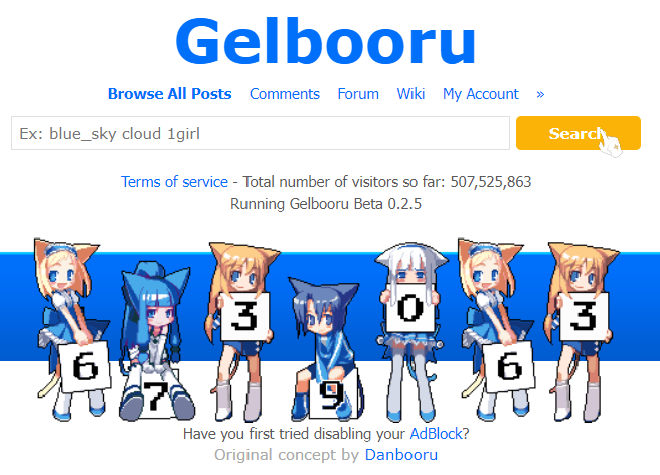
如果不输入任何参数点击主页的search按钮,Gelbooru将会跳转至随机的结果页面
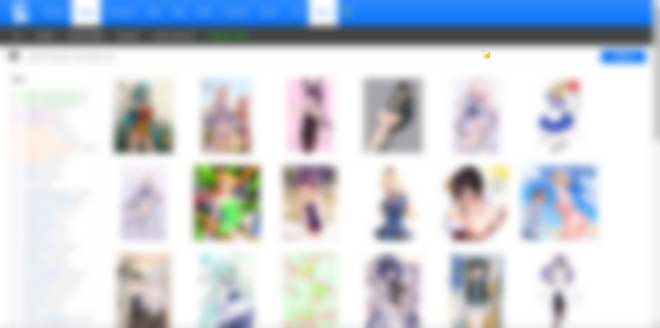
此时地址栏的URL是这样的
https://gelbooru.com/index.php?page=post&s=list&tags=all
测试一下过后得到了这样的一个结果
page: 页面类型,有account,post,comment,wiki,tags,pool,extras,forum,tracker
s: 大概是指展示的形式,有list,view,artist等等
tags: 搜索条件标签,用下划线连接词,空格分隔词
图片页面 #
本次网络的测试重点在于获取图片页面和实际图片URL之间的关系,因此只讨论post页面,接下来以这张碧蓝档案的同人图为例
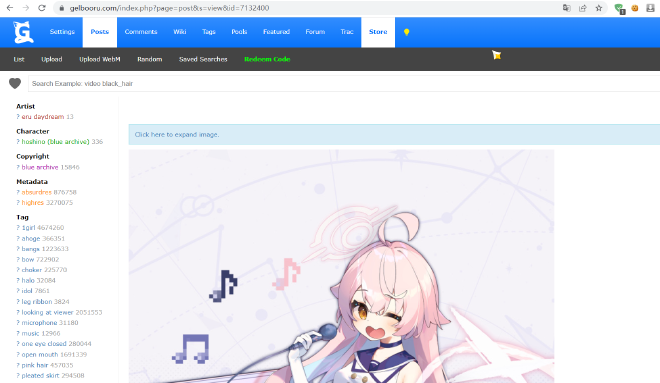
在地址栏中显示这里的页面为
https://gelbooru.com/index.php?page=post&s=view&id=7132400
可以看到,先前的s=list现在变成了s=view,字面意思就是列表模式换成了视图模式
除此之外,这里引入了一个新的参数id,这个id并不是指这张图的id,而是这张图所在页面的id,实际上用来表示这张图的URL需要你点击这张图去确认
右键这张图片,选择在新标签页中打开图片
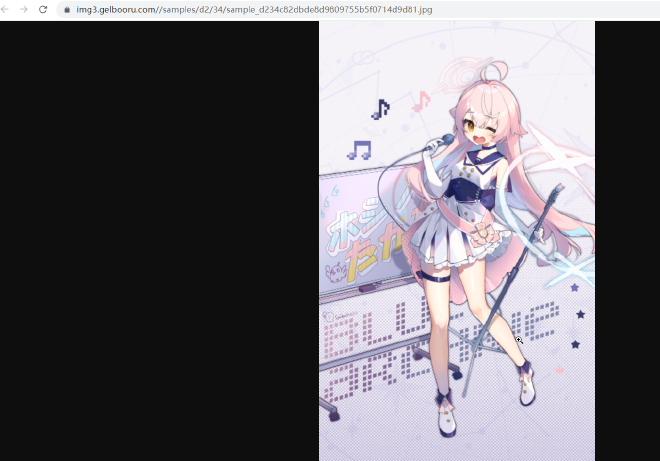
如上图所示,URL显示的是
https://img3.gelbooru.com//samples/d2/34/sample_d234c82dbde8d9809755b5f0714d9d81.jpg
而这也是你实际去下载图片所用到的URL,这个URL有一定规律可循,首先是主域名img3.gelbooru.com这个应该是Gelbooru的图片代理站,后面接着的会是sample或者image,具体接什么我没有搞清楚规律,似乎判断的是原图或者是缩放图,然后是/d2/34/sample_d234c82dbde8d9809755b5f0714d9d81.jpg,后面看上去是像这张图的MD5信息,然后拆出来前4位加上sample或是image就构成了完整的图片URL
解决方案 #
回到试验的目的来看,获取图片关键是在于获取图片的直接URL,根据上文的描述,最直观的一个思路就是利用代码来解析Gelbooru返回的HTML页面,从中获取必要的数据,以下简述以下思路
Gelbooru的Post页面包含了非常多的信息,包括缩略图的URL以及对应图片的id还有图片的MD5值,有了这些信息基本上就可以完成图片请求的大多数操作了
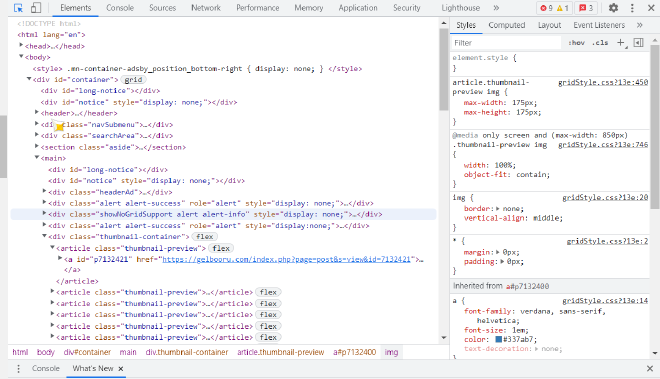
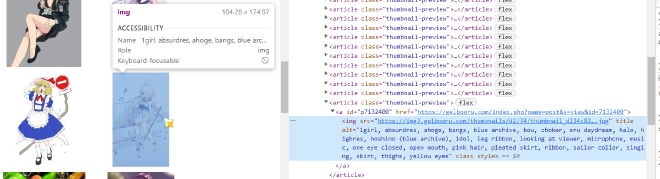
如上两张图所示,从首页进入到图片相关的HTML区域非常简单,基本上是一些固定结构,如Java可以利用Jsoup非常容易的获取到thumbnail_container标签,接下来就可以直接利用img标签内的src属性来获取缩略图和原始图片了
后续 #
这是后来才发现的,Gelbooru 其实有提供 API ,不过要想获得 Json 格式的数据需要修改一下参数,并且需要自己注册 Gelbooru 的账号,然后拿到自己的 API KEY 才行,比解析 xml 是要好的多啦
https://gelbooru.com/index.php?page=dapi&s=post&q=index&api_key=your_key&user_id=your_id&json=1
基本上是这个样子去请求,然后具体的返回格式以及参数啥的可以参考这个链接

